

Av Adela D. Louie, Senast uppdaterad: April 27, 2021
Är du den typen av person som lagrar många TV-program på sin mobila enhet som din iPhone? Planerar att byta till en nyare modell av iPhone enhet? Men hur är det med TV-programmen som du har på din gamla iPhone? Kommer du att kunna överföra dem till den nya iPhone-enheten? Om du vill veta hur du kan överföra TV-program från iPhone till iPhone, då är det här för dig.
Titta på TV-program på din iPhone är ett bekvämt sätt för dig att bli uppdaterad på dina favoritprogram och du kan se dem var och när du vill. Men vad händer om du bestämmer dig för att byta din gamla iPhone-enhet och skaffa den senaste? Eller tänk om du ville dela dina TV-program med dina vänner som också använder en iPhone?
Tja, om du vill veta hur du kan göra alla de saker som vi har nämnt ovan, fortsätt sedan att läsa det här inlägget. Som vi ska visa dig här ett snabbt och enkelt sätt att överföra TV-program från iPhone till iPhone utan att ens svettas.
Del 1. Överför TV-program från iPhone till iPhone med iTunesDel 2. Överför TV-program från iPhone till iPhone med FoneDog Phone Transfer
Ett sätt att överföra TV-program från iPhone till iPhone är genom att använda ditt iTunes-program. Här, vad du kommer att behöva göra först är att synkronisera dina TV-program från din gamla iPhone-enhet till din iTunes. Och sedan kan du bara få dem överförda till din nya iPhone med samma program. För att visa dig mer om hur du kan göra den här metoden, här är en snabbguide som du kan följa.
Steg 1: Gå vidare och starta ditt iTunes-program på din dator.
Steg 2: Och anslut sedan din gamla iPhone-enhet till din dator med din USB-kabel.
Steg 3: Sedan, från den övre högra sidan av ditt iTunes-program, kommer du att kunna se din iPhone-enhet. Därifrån, gå vidare och klicka på namnet på din enhet.

Steg 4: Sedan kommer du att dirigeras till sammanfattningssidan på din iTunes. Och från den sidan kommer du att kunna se flera flikar från toppen av skärmen.
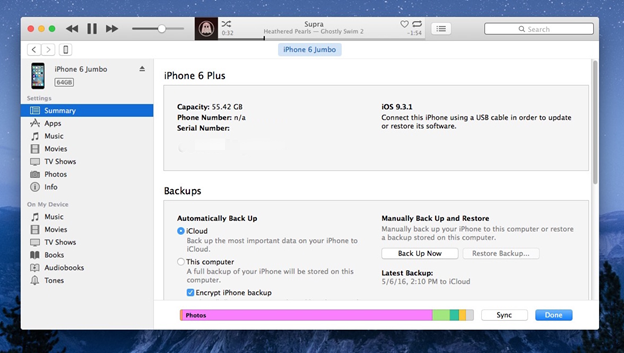
Steg 5: Så från de flikar som du ser, fortsätt och välj den typ av media som du ville synkronisera på din iPhone. Så, därifrån gå vidare och välj TV-program.
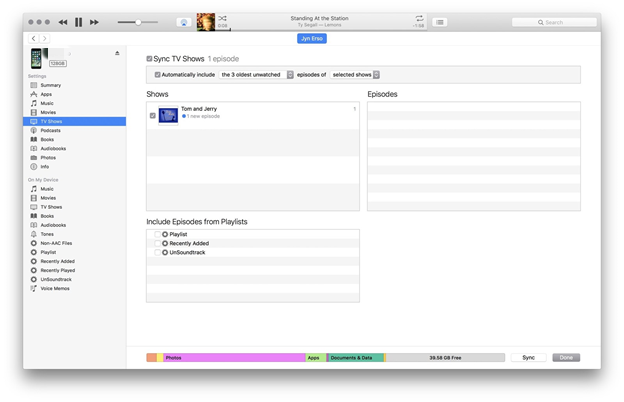
Steg 6: Och sedan, efter att ha valt TV-program, gå vidare och klicka på knappen Använd längst ner till vänster på skärmen.
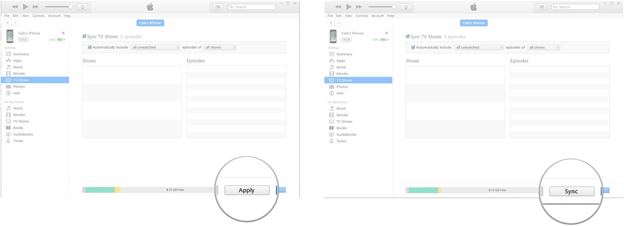
Steg 7: Låt sedan ditt iTunes-program slutföra synkroniseringen av dina TV-program. Och när du är klar, gå vidare och koppla ur din gamla iPhone-enhet.
Och när du är klar med att synkronisera din gamla iPhone-enhet med din iTunes och även har synkroniserat dina TV-program, kan du fortsätta och få den överförd till din nya iTunes. På så sätt kommer du att kunna ha dina TV-program från din gamla iPhone till den nya iPhone du har.
Ett annat sätt att överföra TV-program från iPhone till iPhone är genom att använda en professionell telefonöverföring. Och när det gäller att överföra data från en mobil enhet till en annan finns det ett av de mest rekommenderade verktygen som vi kan visa dig. Och det är FoneDog Phone Transfer.
Smakämnen FoneDog telefonöverföring är det bästa sättet för dig att överföra de TV-program som du har från din gamla iPhone-enhet till den nya utan problem. Den passar även till överföra iPhone-videor till Android-telefoner. Detta beror på att det här verktyget är superenkelt att använda och det tar bara några få klick för att du ska slutföra överföringen av dina TV-program från din gamla iPhone till den nya. Och för att visa dig hur det går till med FoneDog Phone Transfer, här är vad du behöver göra.
Steg 1: Anslut båda iPhone till dator
I det ögonblick som du är klar med att ladda ner och installera FoneDog Phone Transfer på din dator, fortsätt starta den. Anslut sedan både din gamla iPhone och nya iPhone till din dator med USB-kabeln. Vänta sedan tills FoneDog Phone Transfer upptäcker din enhet. Du kommer att kunna veta att båda dina enheter upptäcktes när du ser ditt telefonnamn i programmets huvudgränssnitt.

Steg 2: Välj din gamla iPhone först
Eftersom du kunde ansluta båda dina iPhone-enheter, är den första som du ska arbeta med din gamla iPhone. Så från huvudskärmen på FoneDog Phone Transfer, fortsätt och välj din gamla iPhone-enhet.
Steg 3: Klicka på Videokategori
Sedan, på vänster sida av programmets huvudgränssnitt, kommer du att kunna se en lista över filtyper som FoneDog Phone Transfer stöder för att överföra. Därifrån, gå vidare och klicka på Videos eftersom det är här dina TV-program finns.
Steg 4: Välj TV-program du vill överföra
När du väl klickar på videofiltypen kommer alla videor som du har på din gamla iPhone-enhet att dyka upp på höger sida av skärmen. Därifrån är allt du behöver göra nu att välja alla TV-program som du vill överföra till din nya iPhone-enhet. Gör detta genom att klicka på den lilla rutan bredvid varje TV-program för att välja dem.
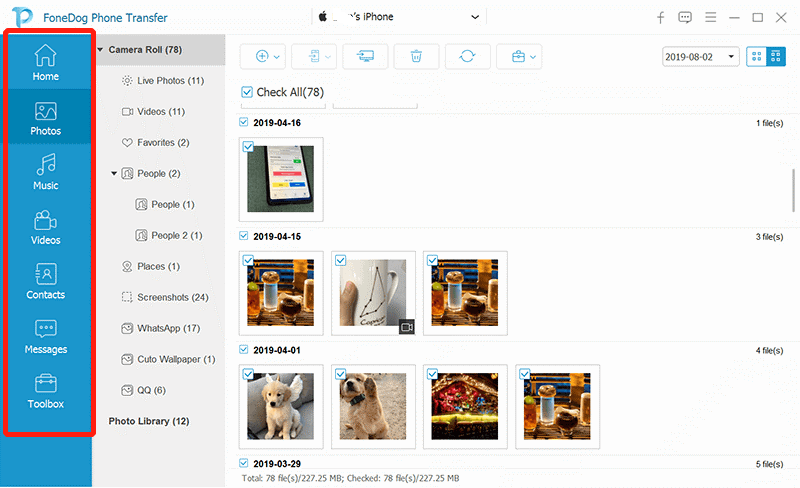
Steg 5: Överför TV-program från iPhone till iPhone
Och när du redan är klar med att välja alla TV-program som du vill överföra, fortsätt och klicka bara på knappen Exportera till enhet som finns i menyraden i FoneDog Phone Transfer. Och därifrån, fortsätt och välj din nya iPhone-enhet eftersom det var här du ville överföra dina TV-program också. Sedan startar processen att överföra dina TV-program från din gamla iPhone till den nya och allt du behöver göra nu är att vänta på att processen ska slutföras.
Folk läser ocksåSå här överför du bilder från iPhone till dator utan iTunes5 sätt att överföra filer från PC till iPhone 2021
Och det är så enkelt att använda FoneDog Phone Transfer. Och bortsett från det faktum att du kan överföra dina TV-program från iPhone till iPhone, kan du också överföra andra data som du gillar som dina kontakter, meddelanden, musik och foton. Du kan också överföra dessa data till även en Android-enhet, till din Windows-dator och till din Mac och vice versa. Här är en artikel som kan referera till överför iPhone-kontakter till Android-telefon.
Så där har du det! Det är faktiskt väldigt enkelt att överföra TV-program från iPhone till iPhone med metoderna som vi har visat dig ovan. Men om du ville göra saker mycket enklare rekommenderar vi starkt att du använder FoneDog Phone Transfer. Detta verktyg kommer att göra alla knep åt dig enkelt, säkert och effektivt.
Lämna en kommentar
Kommentar
Telefonöverföring
Överför data från iPhone, Android, iOS och dator till var som helst utan förlust med FoneDog Phone Transfer. Som foto, meddelanden, kontakter, musik, etc.
Gratis nedladdningHeta artiklar
/
INTRESSANTTRÅKIG
/
ENKELSVÅR
Tack! Här är dina val:
Utmärkt
Betyg: 4.7 / 5 (baserat på 61 betyg)